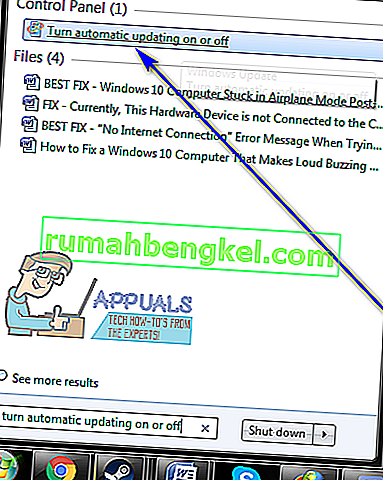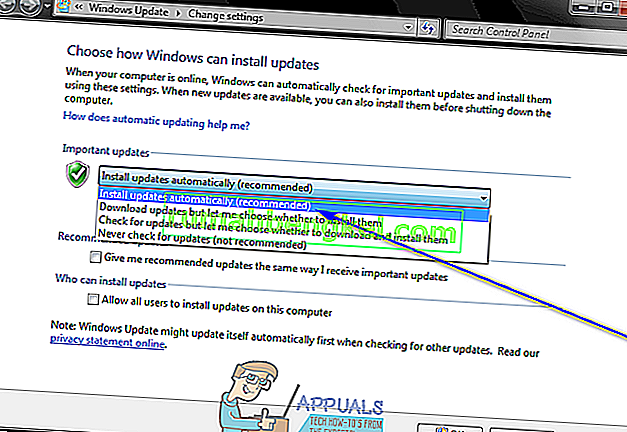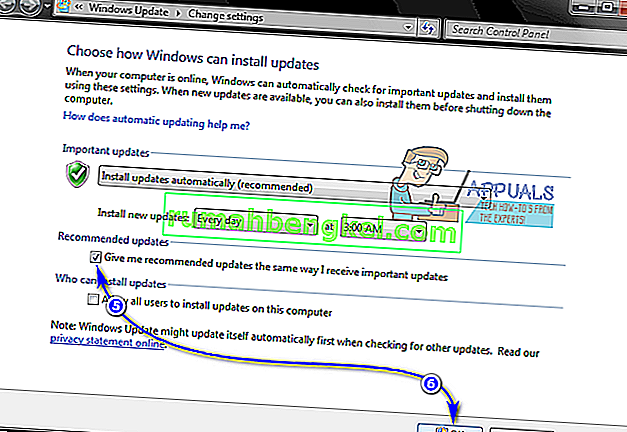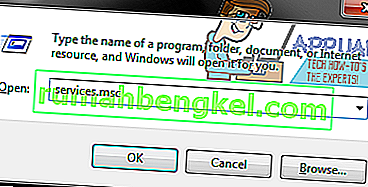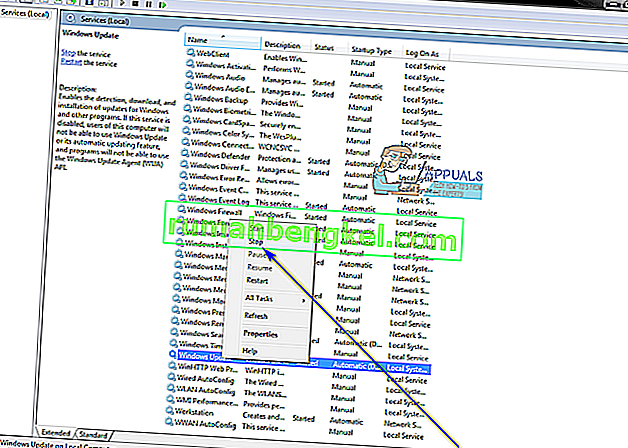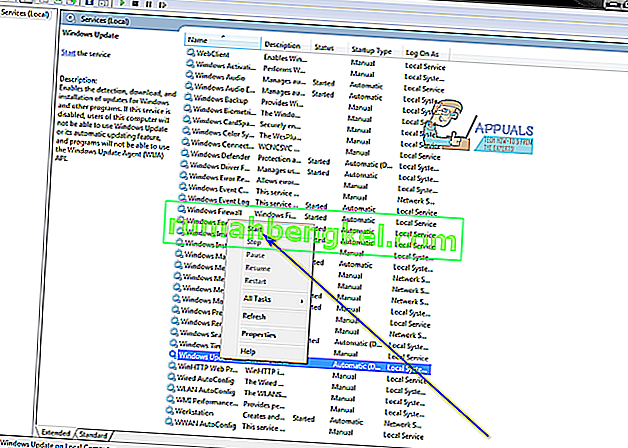За да изтеглите и инсталирате основни актуализации на Windows (надстройката от Windows 7 или Windows 8.1 до Windows 10, например), трябва не само да имате инсталирани всички други актуализации на Windows за вашия компютър, но и да имате най-новата версия на Windows Агент за актуализация. Агентът за актуализация на Windows е помощната програма на Windows, която обработва всяка операция за актуализации на Windows - от тяхната проверка до изтеглянето и инсталирането им. Ако нямате най-новата налична версия на агента за актуализация на Windows, по някаква причина ще трябва да я получите по един или друг начин.
По-рано имаше два различни начина, по които можете да актуализирате агента за актуализация на Windows до последната му версия - можете да го направите ръчно или автоматично. Автоматичното актуализиране на агента за актуализация на Windows просто се отнася до включването на автоматични актуализации - когато го направите, всички важни актуализации, налични за вашия компютър и автоматично изтеглени и инсталирани, и тъй като актуализациите за агента за актуализация на Windows се отчитат като важни актуализации, те също са. От друга страна, в миналото бихте могли да получите най-новата версия на агента за актуализация на Windows, като изтеглите ръчно подписан инсталатор за него от Microsoft и след това го инсталирате. Въпреки това Microsoft вече не предлага самостоятелни пакети за изтегляне, съдържащи инсталатори за най-новите версии на агента за актуализация на Windows.
В този случай ето как можете автоматично да актуализирате агента за актуализация на Windows до последната налична версия. Първо и най-важно, трябва да се уверите, че автоматичното актуализиране е активирано на вашия компютър. За да направите това:
На Windows 7
- Отворете менюто "Старт" .
- Потърсете „ включване или изключване на автоматичното актуализиране “.
- Кликнете върху резултата от търсенето, озаглавен Включване или изключване на автоматичното актуализиране .
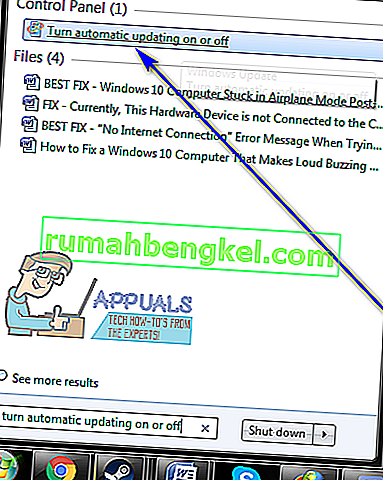
- Отворете падащото меню в раздела Важни актуализации и кликнете върху Инсталиране на актуализации автоматично (препоръчително), за да го изберете.
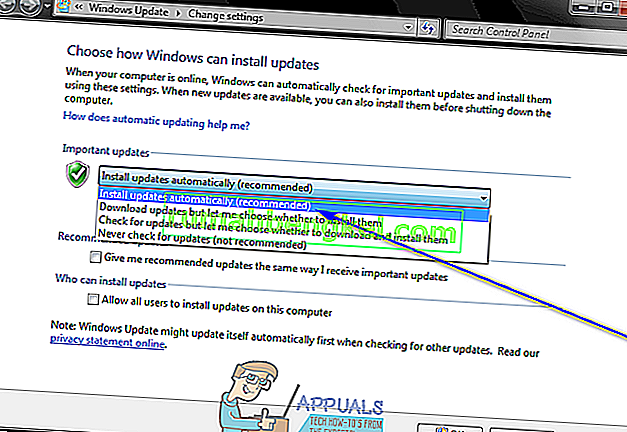
- Активиране на Дай ми препоръчителни актуализации по същия начин, аз получавате важна актуализации опция чрез проверка в квадратчето намира точно до него.
- Щракнете върху OK, за да запазите направените промени.
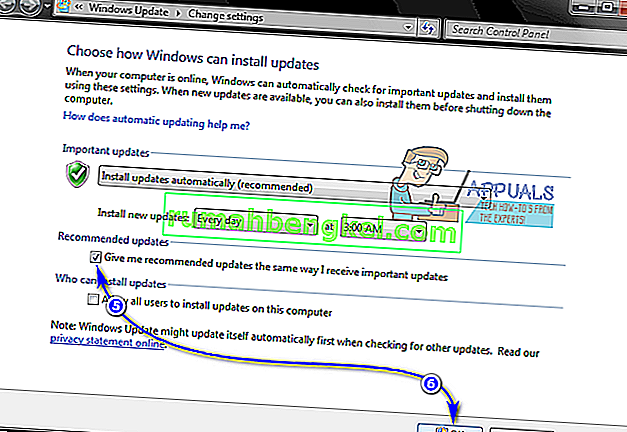
На Windows 8 / 8.1
- Отворете лентата с препратки , като натиснете клавиша с логото на Windows + C или просто задържите мишката в долния десен ъгъл на работния плот .
- Щракнете върху Настройки .
- Щракнете върху Контролен панел .
- Щракнете върху Windows Update .
- Кликнете върху Промяна на настройките .
- Отворете падащото меню в раздела Важни актуализации и кликнете върху Инсталиране на актуализации автоматично (препоръчително), за да го изберете.
- Активиране на Дай ми препоръчителни актуализации по същия начин, аз получавате важна актуализации опция чрез проверка в квадратчето намира точно до него.
- Щракнете върху OK, за да запазите направените промени.
След като се уверите, че компютърът ви е конфигуриран да изтегля и инсталира автоматично актуализации на Windows, трябва:
- Натиснете клавиша с емблемата на Windows + R, за да отворите диалоговия прозорец за изпълнение .
- Въведете services.msc в диалоговия прозорец Изпълнение и натиснете Enter, за да стартирате мениджъра на услуги .
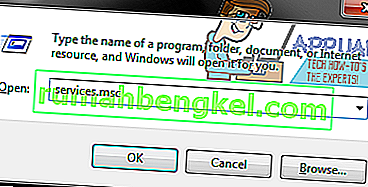
- Превъртете надолу списъка с услуги на вашия компютър и намерете и щракнете с десния бутон върху услугата Windows Update .
- Щракнете върху Stop .
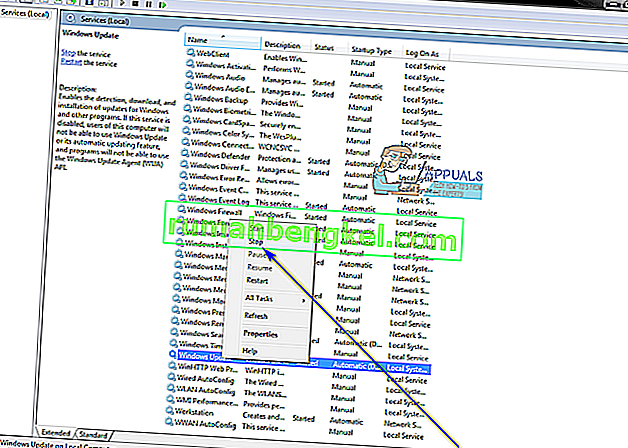
- Щракнете с десния бутон върху услугата Windows Update още веднъж.
- Щракнете върху Старт .
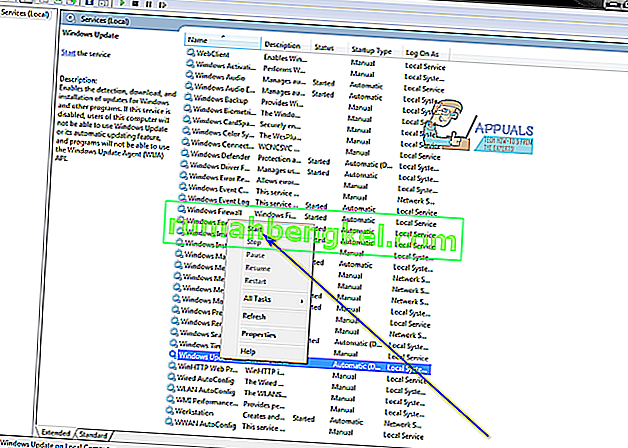
- Затворете мениджъра на услугите и стартирайте Windows Update .
- След като Windows Update се стартира, проверете дали е изтеглена и инсталирана най-новата налична версия на агента за актуализация на Windows.